如何用u盘安装系统,本文章教您安装
U盘的称呼最早来源于朗科科技生产的一种新型存储设备,名曰“优盘”,使用USB接口进行连接。U盘连接到电脑的USB接口后,U盘的资料可与电脑交换。而之后生产的类似技术的设备由于朗科已进行专利注册,而不能再称之为“优盘”,而改称“U盘”。后来,U盘这个称呼因其简单易记而因而广为人知,是移动存储设备之一。现在市面上出现了许多支持多种端口的U盘,即三通U盘(USB电脑端口、iOS苹果接口、安卓接口)。
电脑在我们的生活中有着举足轻重的作用。通过电脑,我们可以使用各种相应的软件进行学习、娱乐和工作。众所周知,电脑是需要安装系统的。而随着光驱的下岗,用u盘安装系统已经取代了光盘安装系统。那么,怎么用u盘安装系统呢?下面就由小编带大家去了解一下用u盘安装系统的教程吧。
随着互联网的不断发展,电脑已经达到普及的状态了,不带光驱的笔记本的网友和没有光驱的台式机的网友如何安装系统?这是许多网友希望解决的问题,为了给网友们提供方便,今天小编就来详细的教大家如何制作U盘启动盘安装系统。
怎么用u盘安装系统
准备工作:
制作一个装机版老毛桃u盘启动盘

系统图解详情-1
下载一个ghost win10系统镜像文件,拷贝到u盘启动盘中
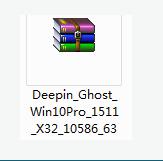
u盘安装图解详情-2
开始安装:
将制作好的老毛桃装机版启动u盘插入电脑usb接口
接着将光标移至“【02】老毛桃WIN8 PE标准版(新机器)”,按回车键确认

u盘安装图解详情-3
双击打开桌面上的老毛桃PE装机工具。打开工具主窗口后,点击映像文件路径后面的“浏览”按钮,
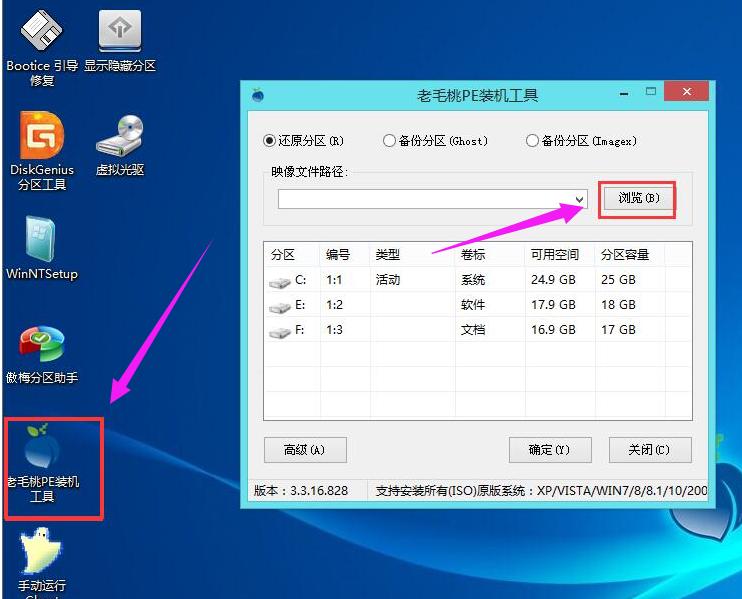
u盘图解详情-4
选中u盘启动盘中的win10系统iso镜像文件,点击“打开”
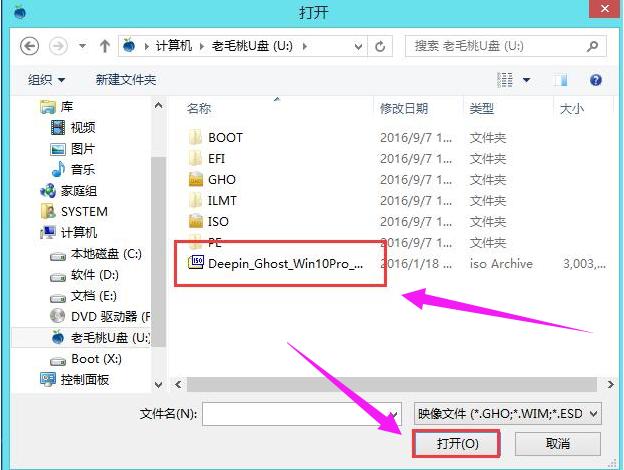
u盘安装图解详情-5
映像文件添加成功后,我们只需在分区列表中选择C盘作为系统盘,然后点击“确定”
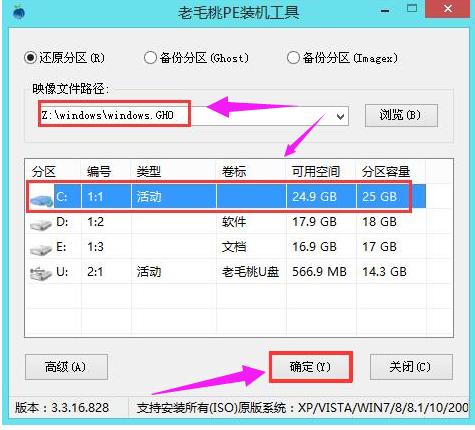
安装系统图解详情-6
确认还原分区和映像文件无误后,点击“确定”

安装系统图解详情-7
程序开始释放系统镜像文件,安装ghost win10系统
只需耐心等待操作完成并自动重启电脑
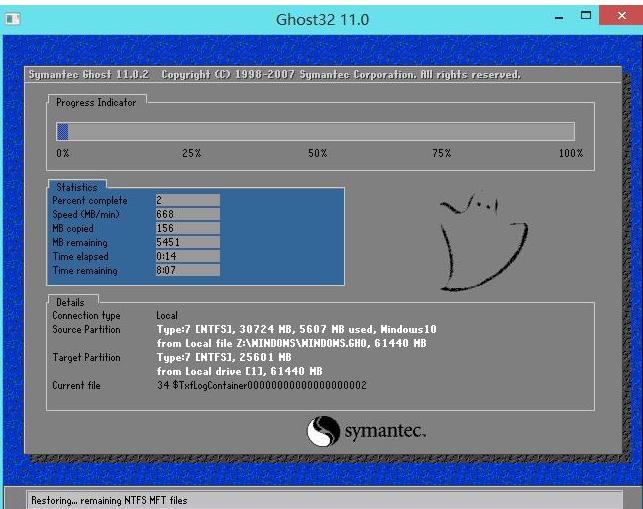
安装系统图解详情-8
重启电脑后,即可进入ghost win10系统桌面
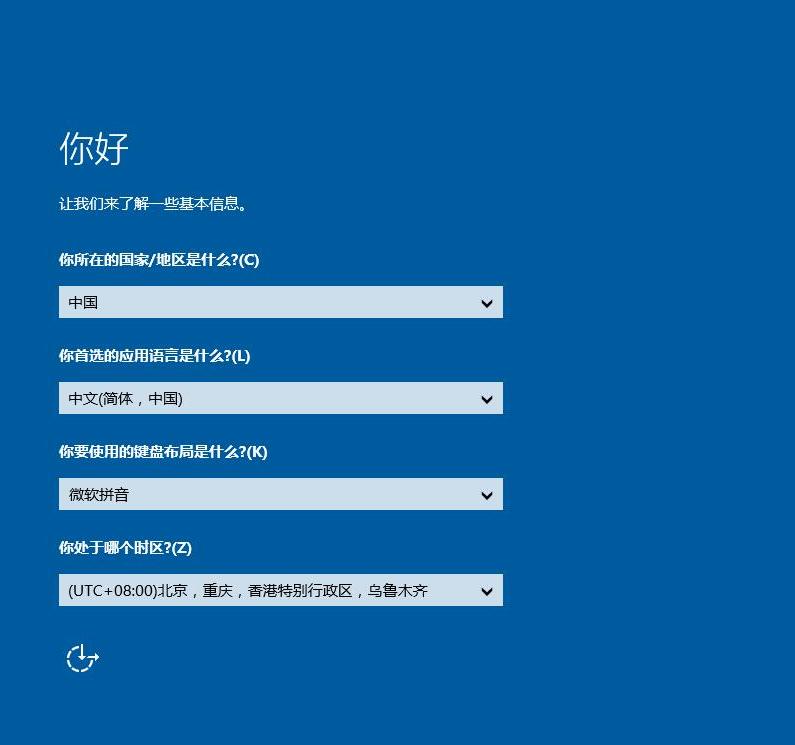
安装系统图解详情-9
关于u盘安装系统的操作流程了,更多精彩的教程尽在“小白一键重装系统”官网上。
U盘有USB接口,是USB设备。如果操作系统是WindowsXP/Vista/Win7/Linux/PrayayaQ3或是苹果系统的话,将U盘直接插到机箱前面板或后面的USB接口上,系统就会自动识别。
……